软考机考模拟系统绘图常用操作说明
软考复习计划定制
说明:以下内容来自2023年的软考办官方操作说明,如有相关变动,请以官方通知为准。模拟作答系统是旨在让考生熟悉计算机化考试环境和作答方式,模拟作答不保存考生作答历史记录。考试题型、题量、分值、界面及文字内容以正式考试答题系统为准。
2024软考机考绘图指南
1、如何标记试题、切换试题
2、简答题如何查看历史记录、切换输入法
3、选做题,已作答后,如何更换选做题
4、简答题、论文如何插入图表、公式、全屏作答
论文题,可以通过点击“全屏”按钮,全屏作答。“全屏”按钮将变更为“原屏”按钮,点“原屏”按钮则可以返回。
5、认识绘图工具
6、如何绘制单代号网络图
单代号网络图是以上图形中最简单的一种。
前列步:⽣成活动圆圈,有几个活动就生成几个圆圈;
第二步:修改圆圈序号,⼀般来说单代号网络图的活动序号以字⺟来表示;
第三步:在不选定任何面板工具的情况下,单击圆圈,可以实现自由移动。我们将活动移动到大概正确的位置。
第四步:通过箭线将活动连接起来
第五步:使用⽂本工具编辑活动天数
7、如何绘制双代号网络图
双代号网络图⽐单代号网络图稍微复杂⼀点。
前列步:⽣成圆圈,并将圆圈摆放到大致位置
第二步:使⽤箭线工具将其连接,注意箭头⽅向
第三步:双击箭线注明活动持续时间,再使用文本工具标注活动序号。
8、如何绘制双代号时标网络图
双代号时标网络图是在双代号网络图的基础上加上了时间刻度。
前列步:画时间坐标轴
第二步:⽣成圆圈序号,并摆放到正确的位置
第三步:连接箭线
第四步:双击箭线或使用文本工具标注活动序号
9、如何绘制七格图
前列步:选择图形元件“网络计划”中的七格图元件,在绘图区点击
第二步:批量复制(先选中元件,按Ctrl+C,再Ctrl+V)七格形状,有多少活动复制多少个。
选中多个图形后,可点左上角的对齐工具进行对齐;
第三步:使⽤⽂本工具逐个标注每个活动的参数,使用箭线连接每个活动
10、如何绘制类图
前列步:选择UML Static中Class元件,再绘图出绘制类
双击“Class1”更改类名,如需添加属性,可以用文本工具进行添加。
第二步:使用连线工具表达逻辑关系
第三步:使用文本工具或双击矩形完善文本内容
11、如何绘制时序图
绘制方法同绘制类图类似,主要选择“UML Sequence”中的元件进行绘制
12、如何绘制ER图
前列步:使用图形工具表示实体、属性、关系等
第二步:使用线条工具体现这些元素的逻辑关系
13、如何绘制表格
前列步:点击表格工具
第二步:输入需要的行数和列数
第三步:双击表格,即可编辑文本
您可以在表格的单元格中输入文字。您也可以根据需要,调整行高、列宽、合并单元格。
关于软考机考应注意之事
软考信息系统项目管理师考试采用机考形式,在此过程中的关键注意事项如下:
1.时间管理:注意考试时间,按照屏幕上的提示开始和结束考试。在考试过程中,合理分配答题时间,确保能够在规定时间内完成所有题目。如果单科考试未达到最短作答时长则不能提前交卷,无法进入下一场考试。
2.硬件设备因地而异,考场可能会配备台式或笔记本电脑,如遇设备问题可寻求监考老师协助更换。特别注意,台式机在桌面操作存受限,使用草稿纸略显不便,而键盘电脑更为适宜,其配置及键盘手感均佳(考试用键盘布局可能与日常所用有所差异,需适应)。
3.熟练掌握系统工具,机考系统具备试题标记、计算器以及点击题号快速切换试题等功能,建议在正式考试前通过模拟系统进行充分练习。
4.机考文本框和论文输入框具有基本样式,支持调整行距、加粗、斜体等。建议在完成全部题目后,对各部分内容的行间距、空行、加粗等格式进行最后调整,并适度运用特殊符号、行间距等格式,确保输出内容清晰易读。
5.同一批次考试试题相同,但题号顺序及选项顺序随机排列。请注意,同一考场并非仅为软考高项考试,因此他人试卷与自身不同,并不代表同一批次考题亦有所区别,可能对方参加的是软考其他资格考试。
从考试报名、到备考学习、参加考试、到考后查询成绩、领取电子证书等,慧翔天地提供全程专人一站式服务!
为考生更好的备考软考,慧翔软考小编准备了精华考点、模拟试题、历年真题和考试大纲等,您可立即申请软考备考资料包领取。





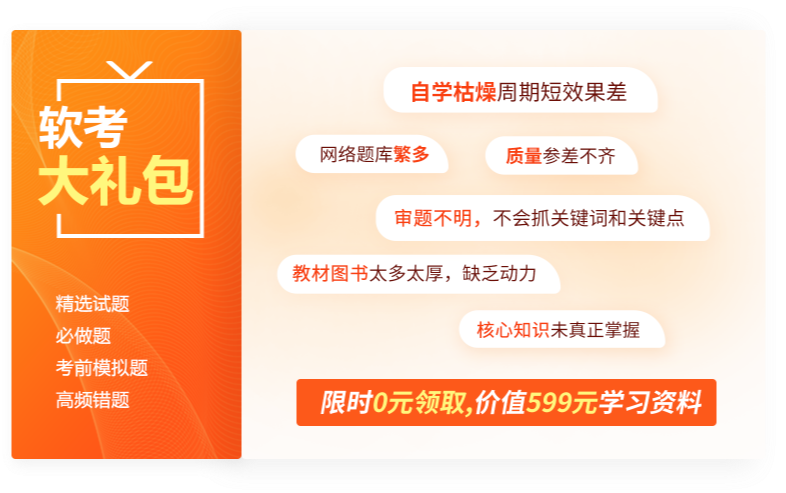








 加软考老师微信
加软考老师微信 



